Obs!: Vi vill kunna erbjuda dig bästa möjliga supportinnehåll så fort som möjligt och på ditt språk. Den här sidan har översatts med hjälp av automatiserad översättning och kan innehålla grammatiska fel eller andra felaktigheter. Vår avsikt är att den här informationen ska vara användbar för dig. Vill du berätta för oss om informationen är till hjälp längst ned på sidan? Här är artikeln på engelska som referens.
Med PerformancePoint-tjänster i Microsoft SharePoint Server 2010 kan skapare och användare av instrumentpaneler enkelt visa och använda en mängd olika rapporttyper, däribland analysdiagram och analysrutnät, Excel Services-rapporter, strategikartor och många fler.
Den här artikeln innehåller en översikt över de olika typer av rapporter som du kan använda i din PerformancePoint-instrumentpanel.
Artikelinnehåll
Analysdiagram och analysrutnät
Du använder analysdiagram och analysrutnät när du vill visa information i mycket interaktiva diagram och tabeller (kallas rutnät). Med de här rapporterna kan instrumentpanelsanvändare snabbt och enkelt utforska komplexa data utan att behöva skriva frågor.
Ett analysdiagram kan se ut som ett liggande diagram, som på följande bild:
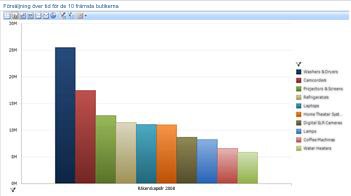
Alternativt kan ett analysdiagram se ut som ett cirkeldiagram, som på följande bild:
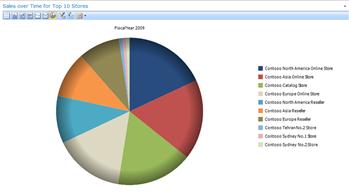
Analysdiagram och analysrutnät använder data som lagras i SQL Server Analysis Services. De här rapporterna visar information som är ständigt aktuell och de är väldigt interaktiva. Normalt kan du med musen göra följande i analysdiagram och analysrutnät:
-
Öka eller minska detaljnivån för att visa mer respektive mindre detaljerad information.
-
Sortera poster i stigande eller fallande ordning.
-
Filtrera bort tomma rader eller kolumner, isolera en post eller ta bort en post från rapportvyn.
-
Ta fram de översta eller nedersta medlemmarna i en grupp.
-
Använda värdefilter, till exempel poster som är större än eller mindre än ett angivet belopp.
-
Pivotera ett rutnät eller ändra ett rutnät till ett analysdiagram.
-
Använda ytterligare åtgärder som har definierats i Analysis Services-kuben.
-
Visa eller dölja information som finns i diagrammet eller rutnätet.
-
Arbeta med sidor med rutnätsdata (praktiskt när en fråga returnerar en stor resultatuppsättning).
-
Öppna ett nedbrytningsträd för att visa mer information om ett visst rapportvärde.
Mer detaljerad information om analysdiagram och rutnät finns Mer information om analysdiagram och rutnät och Skapa ett analysdiagram eller analysrutnät med hjälp av PerformancePoint Instrumentpanelsdesignern på TechNet.
Excel Services-rapporter
Du kan använda Excel Services-rapporter när du vill visa Excel-kalkylblad eller objekt som finns i en Excel-arbetsbok, till exempel pivottabellrapporter, pivotdiagramrapporter eller ett avsnitt i ett kalkylblad. En Excel Services-rapport kan se ut som på följande bild.
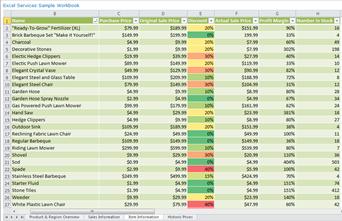
Excel Services-rapporter kan använda data som är lagrade i Analysis Services, en SharePoint-lista, en tabell i SQL Server, en Excel-arbetsbok eller i Excel Services.
I likhet med styrkort samt analysdiagram och analysrutnät är Excel Services-rapporter normalt mycket interaktiva. Du kan klicka på dem med musen när du vill visa mer detaljerad information. Du kan exportera rapporterna till PowerPoint eller Excel och du kan använda filter på dem.
Mer detaljerad information om Excel Services-rapporter finns i Skapa en Excel Services-rapport med hjälp av Instrumentpanelsdesignern på TechNet.
SQL Server Reporting Services-rapporter
SQL Server Reporting Services-rapporter är rapporter som har publicerats till Reporting Services. Reporting Services-rapporter kan se ut som tabeller eller diagram och de kan innehålla egna filter, som ibland kallas parametrar.
Reporting Services-rapporter är normalt mycket interaktiva. Beroende på hur rapporterna har konfigurerats kan instrumentpanelsanvändare utforska data genom att klicka, sortera och bläddra bland sidorna. Användarna kan dessutom göra följande:
-
Förhandsgranska, justera och skriva ut en eller flera sidor i rapporten.
-
Tillämpa en eller flera parametrar utan att behöva köra om en databasfråga. Parametrar är inbyggda filter som är rapportspecifika.
-
Exportera data som bildfiler, Adobe PDF-filer, webbfiler eller något annat format som stöds av Microsoft-program.
Mer detaljerad information om Reporting Services-rapporter finns i Översikt av Reporting Services-rapporter visas i PerformancePoint-webbdelar och Skapa en Reporting Services-rapport med hjälp av Instrumentpanelsdesignern på TechNet.
ProClarity Server-rapporter
ProClarity Analytics Server-sidrapporter, som även kallas ProClarity Server-rapporter, är rapporter som skapas med hjälp av ProClarity Professional och som sedan publiceras på en ProClarity Analytics-server.
ProClarity-rapporter kan innehålla olika ProClarity-vyer, cirkeldiagram, linjediagram, rutnät eller en kombination av ett diagram och ett rutnät i samma rapport. ProClarity-rapporter kan också innehålla specialiserade vyer, till exempel Nedbrytningsträd, Perspektivvy och Resultatkarta.
ProClarity-rapporter använder data som lagras i Analysis Services. ProClarity-rapporter är mycket interaktiva. I likhet med andra diagram och rutnät kan du öka eller minska detaljnivån, visa vilka enskilda transaktioner som ligger till grund för ett visst värde och exportera en rapport till PowerPoint eller Excel.
Mer detaljerad information om ProClarity Server-rapporter finns i Översikt av ProClarity Server-rapporter visas i PerformancePoint-webbdelar och Skapa en ProClarity Server-rapport med hjälp av Instrumentpanelsdesignern på TechNet.
Webbsidesrapporter
Webbsidesrapporter är interna eller externa webbplatser som visas i SharePoint-webbdelar bredvid dina övriga instrumentpanelsobjekt och som innehåller alla funktioner. Du kan använda webbsidesrapporter när du vill visa information som är tillgänglig för allmänheten med dina övriga interna rapporter i en enda instrumentpanel.
Anta till exempel att en säljgrupp i en organisation som tillhandahåller finansiella tjänster använder en instrumentpanel som innehåller olika rapporter som visar försäljnings- och prognosdata för organisationen. Anta vidare att säljgruppen måste hålla sig à jour med aktuella händelser, till exempel de senaste nyheterna eller börsutvecklingen. Den här typen av information finns normalt på externa webbplatser, inte i interna rapporter. Du kan visa de här externa webbplatserna i en instrumentpanel tillsammans med övriga instrumentpanelsobjekt som säljgruppen använder. På så vis får säljgruppen tillgång till all den information de behöver på en enda plats.
Mer detaljerad information om webbsidesrapporter finns i Skapa en webbsidesrapport med hjälp av Instrumentpanelsdesignern på TechNet.
Styrkort
Styrkort är en typ av rapport som visar prestationer genom att jämföra faktiska resultat med målvärden genom grafiska ikoner som kallas indikatorer. En styrkort kan se ut som på följande bild:
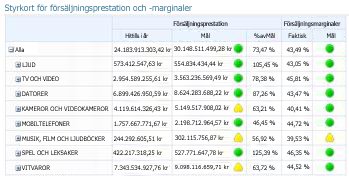
PerformancePoint-styrkort kan använda data som lagras i SQL Server Analysis Services, en SharePoint-lista, en Excel Services-fil, en tabell i SQL Server eller en värdelista som styrkortsförfattaren själv skapar. Dessutom fungerar styrkort som datakälla för två andra typer av rapporter: strategikartor och KPI-detaljrapporter.
Mer detaljerad information om styrkort finns i följande resurser:
Strategikarta
Strategikartor är Microsoft Visio-diagram som har länkats till styrkort för att snabbt visa en organisations olika resultatmått. En strategikarta använder formerna i ett Visio-diagram för att visa relationerna mellan olika målsättningar. Formerna kopplas till nyckeltal (KPI:er) som finns i ett PerformancePoint-styrkort och med hjälp av färger visas hur varje målsättning uppfylls i enlighet med KPI:erna i styrkortet.
Strategikartor har sitt ursprung i ramverket för Balanserat styrkort, där en organisations resultat definieras utifrån fyra perspektiv:
-
Finansiella perspektiv, vilket vanligtvis innefattar mått som intäkt, kostnad och vinst.
-
Kundperspektiv, vilket vanligtvis innefattar mått, till exempel kund räknar, marknadsandel och antalet klagomål.
-
Internt bearbeta perspektiv, vilket vanligtvis innefattar mått, till exempel produktlansering för nya produkter, service fel kostnader och dokumentnamn.
-
Inlärning och utveckling perspektiv, vilket vanligtvis innefattar mått som anställd Omsättningshastigheter, hur många nya medarbetare och anställning data.
När du har ett styrkort och en strategikarta som använder de fyra ovan beskrivna perspektiven på en enda instrumentpanelssida, har du ett balanserat styrkort. Andra typer av strategikartor kan dock visas i dina instrumentpaneler.
Mer detaljerad information om strategikartor finns Mer information om strategi mappningar och Skapa en strategikarta med hjälp av PerformancePoint Instrumentpanelsdesignern på TechNet.
KPI-detaljrapporter
KPI-detaljrapporter används tillsammans med styrkort i en instrumentpanel. KPI-detaljrapporter används för att visa ytterligare information om KPI: er och andra objekt som finns i ett styrkort. En KPI-detaljrapport kanske liknar följande bild:
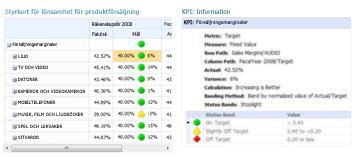
När du klickar på en cell i ett styrkort uppdateras KPI-detaljerna för att visa vilken information, till exempel de beräknings- och värdeområdesmetoder som används för varje KPI.
KPI-detaljer måste vara anslutna till ett styrkort i instrumentpanelen. Detta innebär att en KPI-detaljrapport inte används utan dess medföljande styrkort på samma instrumentpanelssida.
I motsats till de flesta andra rapporttyperna i en instrumentpanel är inte KPI-detaljrapporter interaktiva. KPI-detaljrapporter uppdateras automatiskt för att visa information för en bestämd styrkortscell, men du kan inte klicka på objekten i dem för att visa mer eller mindre detaljerad information och du kan inte använda filter på dem.
Du kan få hjälp av KPI-detaljrapporter när du vill förstå hur resultat mäts och vilka typer av indikatorer som används i ett styrkort.
Mer detaljerad information om KPI-detaljrapporter finns i Skapa en KPI-detaljrapport med hjälp av Instrumentpanelsdesignern på TechNet.
Nedbrytningsträd
Nedbrytningsträdet är en vy som du kan öppna från ett värde i vissa styrkort och analysdiagram och rutnät. Mer information finns i Läs mer om nedbrytningsträdet.










